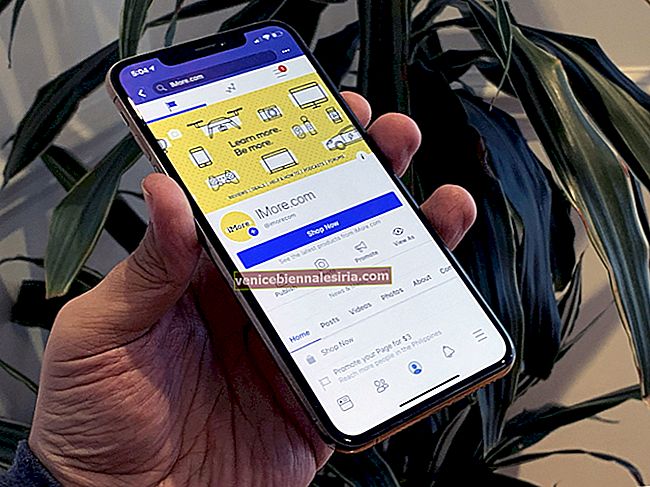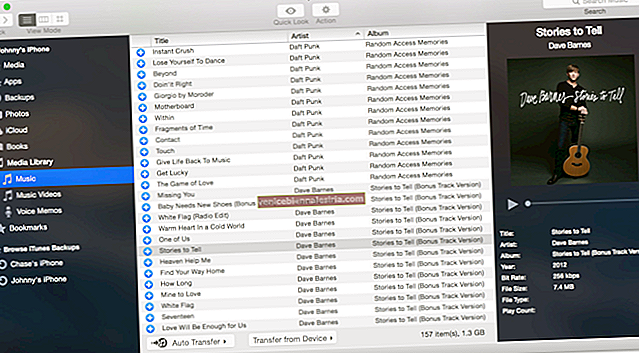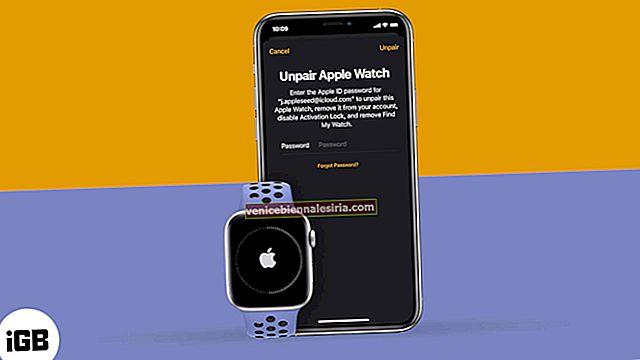Не можете повторно завантажити придбані товари в iTunes? Не хвилюйтеся над цим взагалі, оскільки багато хто з нас стикалися з цим не раз. Є кілька причин, чому придбаний вміст може бути недоступним для завантаження. Наприклад, ви, можливо, помилково сховали їх.
На щастя, є кілька корисних прийомів, які можуть повернути ваші придбані речі до життя. Це може бути не простим завданням, але цей посібник може виконати роботу за вас. Давай дізнаємось!
Не вдається завантажити придбану музику з iTunes на Windows або Mac
Ваші покупки приховані?
Переконайтеся, що покупки, які ви намагаєтеся перезавантажити, не приховані.
Крок No1 . Запустіть iTunes на ПК або Mac.
Крок No2 . Зайдіть у iTunes Store (лише якщо ви автоматично не потрапили на цю сторінку).
Крок No3 . Тепер праворуч на екрані з’явиться « Швидкі посилання на музику ». Під цим клацніть на « Рахунок ».

Крок No4 . Вам потрібно буде ввійти, використовуючи свій Apple ID та пароль .

Крок No5 . Це перенаправить вас на сторінку Інформація про обліковий запис. Тепер, під заголовком « iTunes у хмарі », натисніть « Управління, розташоване проти прихованих покупок».

Крок No6 . Ви отримаєте список (або одну пісню), яку ви придбали.
Крок No7 . Тепер натисніть кнопку « показати » під піснею.

Крок No8 . Угорі натисніть « Моя музика ».
Крок No9 . Ви побачите пісню, яку ви щойно показали, разом із піктограмою Хмара. Просто натисніть на піктограму Хмара, щоб завантажити пісню.
Ви також можете знову сховати пісню. Для цього просто натисніть на пісню, а потім натисніть “ Більше ” (три крапки). Тепер зі списку виберіть « Видалити », і ви отримаєте спливаюче вікно з двома опціями: «Сховати елементи» та «Скасувати». Клацніть на « Сховати елементи », щоб знову приховати пісню.
Чи пов’язаний ваш пристрій з іншим ідентифікатором Apple?
«Цей пристрій пов’язаний з іншим ідентифікатором Apple. Ви не можете пов’язати цей пристрій з іншим ідентифікатором Apple протягом [кількості] днів. "
Якщо ваш пристрій пов’язаний з іншим ідентифікатором Apple, вам доведеться почекати кілька днів, перш ніж ви зможете пов’язати його з іншим ідентифікатором Apple.
Ваш пристрій Mac або iOS автоматично зв’язується з ідентифікатором Apple, коли ви використовуєте певні функції, такі як увімкнення музичної бібліотеки iCloud, автоматичне завантаження, спільний доступ до сім’ї, завантаження музики чи минулих покупок на пристрій або передплата на iTunes Match.
Щоб видалити пов’язаний пристрій, відкрийте iTunes → Увійдіть у свій обліковий запис iTunes, якщо ви ще цього не зробили → Клацніть на Меню облікового запису → Переглянути мій рахунок → знову введіть свій пароль і натисніть Переглянути обліковий запис. Тепер перейдіть до розділу iTunes і натисніть Керувати пристроями. Зрештою, видаліть відповідний пристрій.
Чи доступний вміст для повторного завантаження?
Вміст, який ви придбали раніше, може бути недоступним для повторного завантаження, якщо він більше не існує в iTunes.
Ви змінили свою країну?
Якщо ви змінили країну для свого ідентифікатора Apple, можливо, ви не зможете завантажити вміст, придбаний у попередній країні.
Отже, вам потрібно переконатися, що ваша країна, де ви зараз проживаєте, дозволить перезавантажити елементи.
Чи повернуто ваші покупки?
Якщо ваші попередні покупки були відшкодовані, вони можуть бути недоступні.
Інші рішення
Рішення No1: Швидкий повторний збір
Крок 1. Зайдіть в магазин iTunes і виберіть Придбане.
Крок No2. Далі виберіть Не в моїй бібліотеці. Далі потрібно натиснути відповідне меню, як-от Музика, Програми, Телешоу чи Аудіокниги.
Ви повинні побачити список усіх елементів, які недоступні у вашій бібліотеці.
Крок No3. Натисніть Завантажити все в нижньому правому куті.
Крок No4. Потім перезавантажте комп’ютер.
Рішення No2: Вийдіть із iTunes, а потім увійдіть
Спробуйте вийти з iTunes і ввійти знову. Відкрийте iTunes → Натисніть меню Обліковий запис → Вийти. Зачекайте деякий час, а потім увійдіть знову.
Повідомте про проблему, якщо у вас нічого не вийшло ...
Якщо нічого не вдалося, і ви не можете знайти товар, придбаний у магазині iTunes, потрібно повідомити про проблему.
Apple дозволяє повідомити про проблему з покупкою, здійсненою протягом останніх 90 днів. Вам потрібно зв’язатися зі службою підтримки iTunes Store, якщо ви хочете повідомити про попередню покупку.
Детальніше:
- Як приховати або видалити придбану музику на iPhone, iPad і Mac